Päävalikko > Sisällönhallinta > Tietokone (Windows/Mac) > Järjestelmäsi tiedostojen varmuuskopioiminen ja palauttaminen tietokoneen avulla
 Järjestelmäsi tiedostojen varmuuskopioiminen ja palauttaminen tietokoneen avulla
Järjestelmäsi tiedostojen varmuuskopioiminen ja palauttaminen tietokoneen avulla
Voit varmuuskopioida tiedostot järjestelmästäsi tietokoneeseen (Windows / Mac) tallennettavaksi varmuuskopiotiedostoksi.
Voit myöhemmin tarvittaessa palauttaa järjestelmän. Varmuuskopioi järjestelmäsi ennen kuin vaihdat PS Vita -järjestelmän muistikortin sellaiseen, jossa on suurempi muistikapasiteetti, tai ennen kuin lähetät järjestelmäsi huoltoon tai hävität sen. Suosittelemme, että varmuuskopioit järjestelmän säännöllisesti.
- Ennen tämän toimenpiteen suorittamista toimi seuraavasti:
- PCH-1000-järjestelmässä aseta PS Vita -järjestelmään muistikortti.
- Yhdistä Sony Entertainment Network -tili järjestelmääsi.
- Yhdistä tietokone Internetiin.
- Lataa ja asenna PlayStation®-järjestelmälle tarkoitettu sisällönhallinta-apu tietokoneellesi.
Lataa sisällönhallinta-apu seuraavalta verkkosivustolta:
http://cma.dl.playstation.net/cma/
- Järjestelmän varmuuskopioimista tai palauttamista varten sinun on suljettava kaikki käytössä olevat sovellukset.
Huomautus
Et voi käyttää tätä toimenpidettä trophy-tietojen varmuuskopioimiseen. Synkronoi sen sijaan trophy-tiedot PlayStation™Networkin kanssa tallentaaksesi trophy-tiedot PlayStation™Network-palvelimille. Kun olet kirjautuneena PlayStation™Network-palveluun, valitse  (Trophyt) synkronoidaksesi trophy-tiedot.
(Trophyt) synkronoidaksesi trophy-tiedot.
- 1.
- Tarkista tietokoneella, että sisällönhallinta-apu on asennettu ja käynnistetty.
- Windows:
Etsi sisällönhallinta-avun kuvake tehtäväpalkin ilmoitusalueelta ja varmista, että sovellus on käynnissä: 
- Mac:
Etsi sisällönhallinta-avun kuvake valikosta ja varmista, että sovellus on käynnissä: 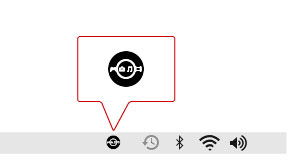
- 2.
- Valitse järjestelmässä
 (Sisällönhallinta) > [Kopioi sisältö].
(Sisällönhallinta) > [Kopioi sisältö]. - 3.
- Valitse
 (Tietokone) ja valitse sitten
(Tietokone) ja valitse sitten  (USB-kaapeli) tai
(USB-kaapeli) tai  (Wi-Fi).
(Wi-Fi).
Wi-Fi-yhteyden käyttämiseksi sinun on valittava valintaruutu [Yhdistä PS Vita -järjestelmään tai PS TV -järjestelmään verkon avulla] sisällönhallinta-avun kohdasta [Verkkoyhteyden asetukset] valintamerkin asettamiseksi ja rekisteröitävä järjestelmä tietokoneen kanssa. Lisätietoja, ks. "Tiedostojen siirtäminen tietokoneeseen ja tietokoneesta Wi-Fi-yhteydellä". - 4.
- Valitse [Varmuuskopioi] tai [Palauta].

- Toimi näytön ohjeiden mukaisesti.
- Kaikille tileille voidaan luoda korkeintaan 10 varmuuskopiotiedostoa.
- Yli 4 Gt:n kokoisia varmuuskopiotiedostoja ei voida luoda kiintolevyille, jotka on alustettu FAT32-muotoon.
- Jos muutat varmuuskopiotiedoston tai sen tallennuskansion nimeä, et välttämättä voi käyttää tiedostoa järjestelmän palauttamiseen.
- Voit palauttaa varmuuskopiotiedoston vain PS Vita -järjestelmään, joka on yhdistetty samaan tiliin kuin mihin PS Vita -järjestelmä oli yhdistetty, kun varmuuskopiotiedosto luotiin. Voit myös palauttaa varmuuskopiotiedoston toiseen PS Vita -järjestelmään, jos kyseinen PS Vita -järjestelmä on yhdistetty samaan tiliin.
- Seuraavat rajoitukset koskevat PlayStation®Store-kaupasta vuokrattujen videoiden varmuuskopioimiseen ja palauttamiseen:
- Voit palauttaa vuokratut videotiedostot vain samaan PS Vita -järjestelmään, josta ne oli varmuuskopioitu.
- Jos kopioit (siirrät) vuokratun videon PS3™-järjestelmään varmuuskopioimisen jälkeen, videota ei palauteta oikein.
- Kun järjestelmää varmuuskopioidaan tai palautetaan, virtapainike, PS-näppäin ja kaikki verkkotoiminnot ovat pois käytöstä.
- Joissakin tapauksissa ei välttämättä ole mahdollista varmuuskopioida ja palauttaa joitakin videoita oikein.
Varmuuskopiotiedostojen poistaminen
Kohdan "PS Vita -järjestelmän tiedostojen varmuuskopioiminen ja palauttaminen tietokoneen avulla" vaiheessa 4 valitse [Poista varmuuskopiotiedostot]. Poista tiedosto näytön ohjeiden mukaisesti.
Voit poistaa varmuuskopiotiedostot myös tietokoneesi avulla. Varmuuskopiotiedostot on tallennettu [Sovellukset/varmuuskopiotiedostot]-sisältötyypin kansioihin sisällönhallinta-apu-sovellukseen.